多個桌面很適合保持不相關的持續專案井井有條,或在會議前快速切換桌面。
建立多個桌面
-
在工作列上,選取工作視圖 圖示,然後選取新增桌面。
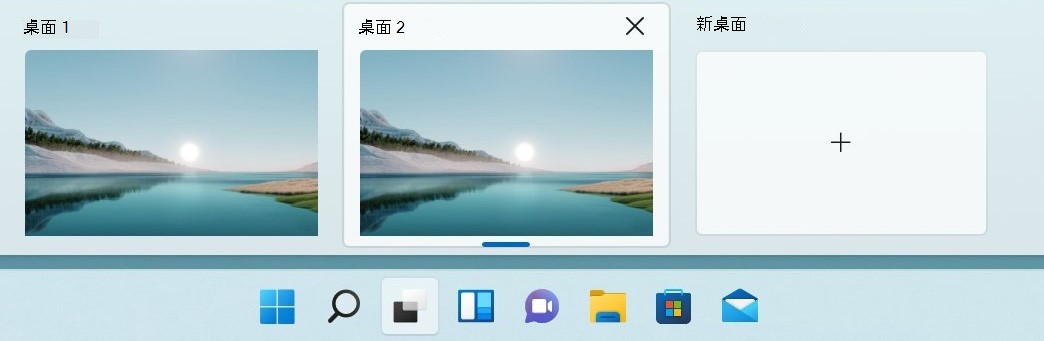
-
開啟您想要用於該桌面的應用程式。
-
若要切換到其他桌面,請再次 選取工作視圖 。
設定桌面的背景
如果您使用的是圖片,您也可以針對每個桌面選擇不同的背景。 如果您使用的是純色或投影片放映,所有背景都會相同。
若要變更使用圖片的背景:
-
以滑鼠右鍵按一下要變更的桌面。
-
選取 選取背景。
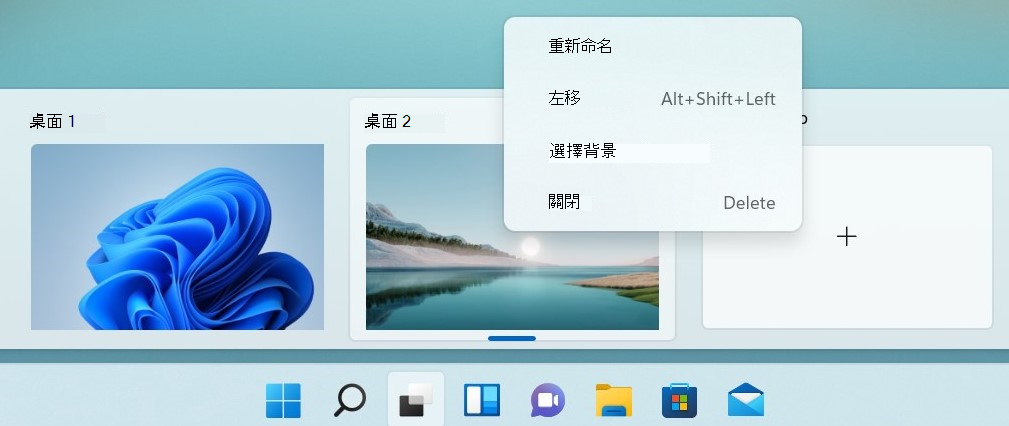
-
在個人化背景區段選取清單,然後選取圖片。
-
選取圖片。
多個桌面很適合保持不相關的持續專案井井有條,或在會議前快速切換桌面。 若要建立多重桌面:
-
在工作列上,選取新桌面>工作視圖 。
-
開啟您想要用於該桌面的應用程式。
-
若要切換到其他桌面,請再次 選取工作視圖 。










